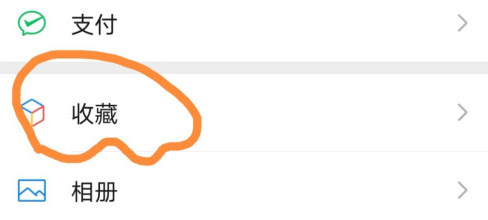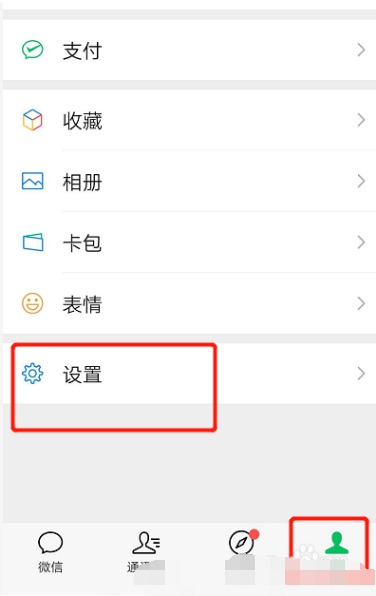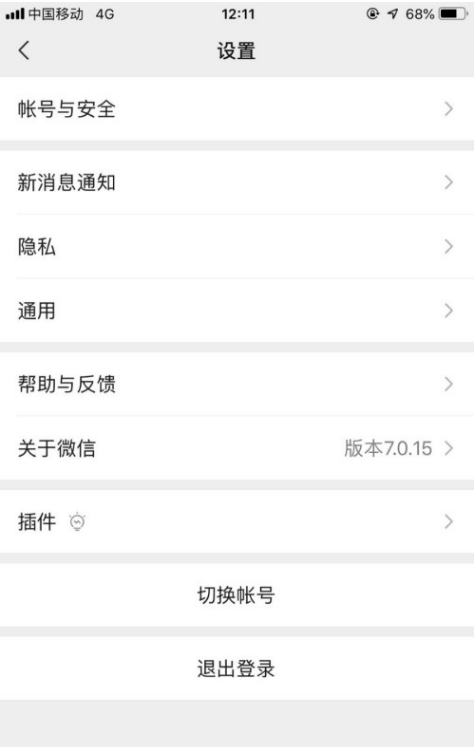苹果版手机微信怎么改微信号 修改微信号步骤流程
发布时间:2020-06-18 11:31:27来源:pi7手游网作者:匿名
苹果版手机已经上线微信号修改功能,用户们现在都可以更改微信号,不用再局限于安卓手机,即便是苹果手机有能正常修改,不过对于修改的方法大家还不是很清楚,下面小编来教大家苹果手机修改微信号的操作方法。
微信相关攻略推荐:
![苹果版手机微信怎么改微信号?苹果手机修改微信号操作步骤[多图]图片1](http://imgres.pi7.com/pi7/4/17296-202006181133175eeae07d94a33.jpg)
苹果手机修改微信号操作步骤
接下来,在微信「我」中点击自己的微信图标,再点击「微信号」就可以进行修改了。当然,你也可以在【我-设置-账号与安全】中找到微信号的修改入口。
随后会看到提示:微信号是帐号的唯一凭证,一年只能修改一次。确定要修改请点击【修改微信号】继续。
为了安全起见,微信会要求我们输入微信密码。
![苹果版手机微信怎么改微信号?苹果手机修改微信号操作步骤[多图]图片2](http://imgres.pi7.com/pi7/4/17296-202006181133175eeae07d9a0b5.jpg)
验证完成以后,接下来输入新的微信号。微信号只能由字母开头,可以使用字母,数字和横杠的组合。建议大家在取微信的时候,不要把自己的隐私信息写上去,比如出生日期,姓名,手机号等。
新的微信号设置好以后,确认同意,确定就可以了。
![苹果版手机微信怎么改微信号?苹果手机修改微信号操作步骤[多图]图片3](http://imgres.pi7.com/pi7/4/17296-202006181133175eeae07da0150.jpg)
注意事项:
如果你苹果手机上的微信更新到7.0.13版本以后,发现仍然不能修改微信号,此时请先退出微信,再登录就可以修改了。
注:文中插图与内容无关,图片来自网络,如有侵权联系删除。
上一篇:1688以图搜图用不了怎么办
下一篇:抖音商城怎么关闭免密支付功能
- 热门教程
- 最新教程
-
01

麻花v3.2.2纯净版有哪些独特功能和优势 2024-10-24
-
02

10-款成品短视频站推荐:优质平台大集合 2024-10-17
-
03

腾讯地图我的位置怎么分享 2024-10-16
-
04

小米手机盲人模式怎么退出来 2024-10-11
-
05

steam小号跨区共享给大号怎么弄 2024-10-10
-
06

微信怎么注册小号 2024-09-29
-
07

支小宝怎么用 2024-09-06
-
08

excel函数只有公式没有结果怎么算 2024-08-29
-
09

微信视频状态怎么弄 2024-08-16
-
010

掌上12333社保怎么认证 2024-08-12